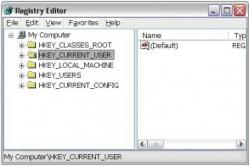Жаропонижающие средства для детей назначаются педиатром. Но бывают ситуации неотложной помощи при лихорадке, когда ребенку нужно дать лекарство немедленно. Тогда родители берут на себя ответственность и применяют жаропонижающие препараты. Что разрешено давать детям грудного возраста? Чем можно сбить температуру у детей постарше? Какие лекарства самые безопасные?
Ох, как надоел всплывающий баннер после каждого включения телефона. Как просто убрать рекламу на андроиде? В некоторых случаях это просто, в некоторых — сложнее. О том, как я удалял вирусы, которые оставались в смартфоне даже после сброса на заводские настройки я писал в посте . А сейчас займёмся простым случаем.
Часть 1. Удаляем простой рекламный вирус на Андроиде
Я нормально отношусь к рекламе, но баннеры, которые выскакивают и закрывают собой весь экран при том, что в ситуации включения устройства я точно нуждаюсь в информации, а не в рекламе просто выбешивают. Промышляет этим крупнейшая рекламная индийская сеть — inMOBI. Не только они, есть ещё и другие, даже более пакостные.
Вот как это выглядит:
Снимаете вы блокировку для срочного звонка и ищите крестик, чтобы закрыть эту всплывающую дрянь, которая занимает весь экран.
Будем искать виновника. Сразу оговорюсь, что в этой части мы разберёмся с простым вариантом рекламы. Гораздо более худшие примеры будут разобраны во второй части.
В списке установленных приложений ищем те, после установки которых стал появляться баннер. Кстати, баннеры могут не появляться без подключения к Интернету или могут появиться на второй-третий день после того, как приложение закрепилось в системе. Часто «заражение» случается при установки приложений из неофициальных источников. Таким образом, убрать рекламу получится только после блокирования рекламы или после удаления рекламного приложения.
У меня «подарок» нашёлся быстро.
Разрешения. Есть такая штука в Андроиде — разрешения. Понятно, что для электронной почты нужен интернет, а для навигации — доступ к определению местоположения. А что видим ниже? Левое приложение будет кому-то звонить, отсылать СМС предварительно собрав информацию со всех аккаунтов. Что оно делает полезного, кроме как показывает рекламу? Ничего. Так что вывод понятен — удаляем.
Разрешения приложений смотрим тут: Настройки — Приложения — (Название приложения) — Разрешения.
Управляем разрешениями тут: Настройки — Безопасность — App permissions. Тут же можно отключить любое из разрешений.
В моём случае просто нужно было удалить приложение. Ну никакой пользы оно мне не приносило:)
Так я очистил свой смартфон от назойливой рекламы, которая довольно сильно напрягала. Этот случай является едва ли не самым простым. Гораздо более сложные способы убрать рекламу на Андроиде я рассмотрю в последующих частях, а ниже перечислю основные правила безопасности.
Часть 2. Основные правила безопасности на Андроиде.
— Устанавливайте антивирус самым первым приложением. Он поможет детектировать угрозы во время установки последующих приложений «на лету».
— Приложения устанавливайте из официального магазина или с сайта разработчика. На популярных общественных сайтах и форумах, к сожалению, жулики пытаются подсунуть заражённое приложение или использовать такой сайт » в тёмную».
— Обеспечьте безопасность вашей локальной сети как на работе, так и дома. Брандмуэр и антивирус должны быть установлены на всех компьютерах сети, что не исключает необходимость правильной настройки сетевого оборудования. Заражённый смартфон в домашней сети может запросто распространить вирус на всех, кто к этой сети подключен.
Следование этим простым правилам позволит вам снизить вероятность заражения вашего устройства, а значит сохранить время и деньги.
Перезагрузка компьютера для удаления баннера не поможет, а при вводе проблемы в поисковую систему даются очень необычные и крайне неэффективные советы, которые вряд ли смогут вам помочь. Эта статья как раз и предназначена для того, чтобы помочь обычным пользователям уберечься от такой «заразы», как вирус, баннер или реклама.
Главное, не попадитесь на уловку мошенников и не отправляйте ни в коем случае смс на указанный ними номер – это все равно не поможет вам.
1-й способ избавиться от рекламного баннера:
Сначала требуется перезагрузить ваш компьютер и зайти в безопасный режим
(safe mode). Для того, чтобы туда зайти, в момент начала загрузки вашей операционной системе требуется несколько раз нажать клавишу F8
. Если вы не знаете, когда именно начинает загружаться операционная система, то нажимайте F8 с начала включения компьютера. В конечном итоге перед вами должно появиться такое меню:
Выбираем из него самый верхний пункт: Safe Mode или Безопасный режим . После этого вам потребуется недолго (а, может, и долго, по-разному бывает) подождать. Если вы давно используете одну и ту же операционную систему, то однозначно ждать придется долго. Так что, наберитесь терпения и ждите загрузки.
Как только безопасный режим работы с операционной системой загружен, вам может быть задан вопрос о продолжении работы, отвечаем Yes.
После этого произойдет собственно вход в безопасный режим. После успешного входа смело включайте ваш антивирус (касперский, dr web, nod) и делайте полную проверку всех жестких дисков. Вам повезло, если вирус нашелся, в таком случае антивирус его удалит автоматически. После удаления вируса перезагружаем компьютер, и если это был тот самый злополучный вирус, распространяющий рекламу, – рекламный баннер с рабочего стола исчезает. Таким образом, баннер удалён !
Также, бывают случаи, когда на компьютере нет предустановленного антивируса или чего-то такого, что могло бы найти наш злополучный вирус, который мешает нормально работать за ПК. В таком случае также есть выход. Для начала, следует попасть в запуск команд. Для этого зайдите в Пуск -> Выполнить (для Windows 7 команды можно вводить команду в строчку поиска в том же пуске). В строчке ввода команд (командная строка) вводим слово regedit . После ввода должно возникнуть такое окно, которое называется реестр:

После этого заходим в HKEY_CURRENT_USER -> Sofware -> Microsoft -> Windows -> CurrentVersion -> Run и наблюдаем такое окно:

Если вы найдете строку с цифрами (не обязательно такими же, как на скрине, они могут быть какими угодно в хаотическом порядке) – это означает, что вы нашли тот самый вирус, который отвечает за баннер и рекламу на вашем рабочем столе. После удачного поиска выделяем этот объект и нажимаем кнопку Delete на клавиатуре, но будьте внимательны – удалить требуется только этот объект, не удалите по ошибке папку Run .
То есть, удаляем только объекты неизвестного нам происхождения. После удаления объекта в интерфейсе окна, пройдите по пути расположения файла (который указан в поле Data) и удалите сам файл с вирусом. Такие действия практически всегда помогают избавиться от баннера и рекламы на рабочем столе , в конечном итоге удалив вирус. Баннер исчезает, нормальный рабочий стол возобновляется.
2-й вариант как убрать порно баннер:
Бывает такое, что безопасный режим (safe mode) не работает, что делать тогда, как убрать баннер с рабочего стола (экрана)?
В таком случае процесс удаления баннера немного сложнее, чем в предыдущем случае. Сначала требуется перезагрузить компьютер. В момент загрузки рабочего стола при включении компьютера быстро нажимаем ctrl + alt + delete , таким образом, запуская диспетчер задач Windows. Как только он запуститься, зайдите во вкладку процессы и быстро удалите процесс explorer . Есть шанс, что при таких действиях, особенно, если это будет сделано быстро, вирус не успеет запустить свою заставку. Если вам удалось таким образом остановить запуск баннера и рекламной картинки, тогда нажимайте в диспетчере задач «Новая задача» -> regedit , после чего проделайте действия, указанные в первом случае.
3-й способ как убрать баннер вымогатель:
Ситуация аналогичная: безопасный режим (safe mode) не хочет запускаться. В таком случае для удаления баннера с рабочего стола потребуется еще один компьютер и флешка. На флешку копируется программа по поиску и удалению вирусов без предварительной установки. Вставляем флешку с утилитой в компьютер, перезагружаем ПК, пока все процессы не загрузились, требуется быстро зайти на флешку и запустить утилиту. Если запуск успешно начался, то, можно сказать, радуемся и ожидаем, пока вирус не будет найден и удален.
4-й вариант как убрать смс баннер:
Если ситуация аналогичная, то есть не запускается безопасный режим, но предыдущие способы каким-то образом не сработали, все равно есть выход и удалить рекламу (баннер) возможно. Понадобится еще один компьютер для того, чтобы подключится удаленным методом к зараженному ПК. Соединяем два компьютера сетевым кабелем, подключаемся со второго компьютера к сети. После этого по протоколу rdp (mstsc) пробуем подключиться к нужному нам зараженному ПК, вводя при этом логин и пароль пользователя ПК. Затем заходим на него и ищем в процессах пользователей зараженного ПК подозрительный (неизвестный) процесс, удаляем его. Его мы узнаем по тем же непонятным цифрам в имени. После проделанных действий отсоединяемся и пробуем перезагрузить зараженный компьютер. Должно помочь.
5-й способ удаления баннера с рабочего стола:
Можно попробовать отсоединить жесткий диск, вставить его в другой ПК, проверить там на вирусы и, если вирус найдется и удалится, считать, что удалить баннер нам удалось легким путем. Если вирус найти не получается, то переходим в C:\Documents and Settings\(Имя учётной записи)\ папку с непонятными циферками, после чего удаляем все файлы в ней. Такие действия также должны помочь и рекламный баннер (реклама) исчезнет.
6-й случай снятия баннера:
Если все предыдущие способы безрезультатны, попробуйте на каком-то компьютере с интернетом поискать в сети пароли на этот вирус на сайтах, которые занимаются разработкой антивирусов. Лекарства на такие случаи у них часто имеются в наличии. Конкретные сайты и фирмы-производителей антивирусов не указываю в целях избежать рекламы.
7-й вариант по удалению рекламного баннера:
Если лекарство в сети не нашлось, попробуйте переустановить операционную систему Windows без форматирования и удаления всех данных. Ваши личные файлы при этом останутся нетронутыми, а рабочий стол может стать нормальным, баннер удалится вместе с переустановленными системными файлами.
8-й метод как удалить баннер-блокер вымогатель:
Если все предыдущие варианты не дали никаких результатов, для удаления баннера на рабочем столе сгодиться только последний способ – установка новой операционной системы с форматированием жесткого диска. Это уже 100% даст результат, чтобы удалить рекламу с вашего ПК.
Внимание!
После того, как вам удастся удалить рекламный вирус
, все равно проверьте весь компьютер на наличие других вирусов. Ведь если к вам попал один вирус, то не исключено, что есть еще и другие. После этого проверьте файл hosts на наличие подозрительных строк.
Важный признак того, что у вас остались следы баннера на компьютере, это странное сообщение вконтакте -
"В данный момент ведутся технические работы. Простите за неудобства. (vkontakte.ru технические работы)."
Такое сообщение появляется из-за изменений в файле hosts. Файл находится по адресу C:\Windows\System32\drivers\etc (смотря еще, у кого какой диск). В этой папке находим hosts и открываем его через блокнот, проверяем, удаляем лишние строки. Если вы заметили символ #, то знайте, что он означает комментарий и говорит нам то, что строка с этим символом никак не воспринимается системой.
Если вы наблюдаете только одну строку:
«127.0.0.1 localhost» - это означает, что все хорошо. Но необходимо скопировать файл hosts и просмотреть его содержимое через блокнот еще раз. Если вы заметите какие-то отличия и имена известных вам сайтов, например, vkontakte.ru – следовательно, у вас вирус.
В таком случае необходимо удалить файл hosts. Ваша операционная система Windows автоматически сама его создаст и восстановит. После удаления файла hosts необходимо посмотреть, не заработал ли сайт вконтакте (или другой сайт, который был там указан). Если заработал, то в обязательном порядке поменяйте пароль и перепроверьте систему на вирусы, возможно даже, другим антивирусом.
Файл hosts позволяет Windows находить ip адрес сайта без запроса в интернет, таким образом, можно просто указать любой ip адрес для абсолютно любого сайта. Так, зачастую, мошенники и действуют.
Как убрать баннер с помощью доктор веб
Надеюсь эта статья помогла вам в удаление рекламного баннера с рабочего стола . Не попадайтесь на уловки мошенников!
Перезагрузка компьютера для удаления баннера не поможет, а при вводе проблемы в поисковую систему даются очень необычные и крайне неэффективные советы, которые вряд ли смогут вам помочь. Эта статья как раз и предназначена для того, чтобы помочь обычным пользователям уберечься от такой «заразы», как вирус, баннер или реклама.
Главное, не попадитесь на уловку мошенников и не отправляйте ни в коем случае смс на указанный ними номер – это все равно не поможет вам.
1-й способ избавиться от рекламного баннера:
Сначала требуется перезагрузить ваш компьютер и зайти в безопасный режим
(safe mode). Для того, чтобы туда зайти, в момент начала загрузки вашей операционной системе требуется несколько раз нажать клавишу F8
. Если вы не знаете, когда именно начинает загружаться операционная система, то нажимайте F8 с начала включения компьютера. В конечном итоге перед вами должно появиться такое меню:
Выбираем из него самый верхний пункт: Safe Mode или Безопасный режим . После этого вам потребуется недолго (а, может, и долго, по-разному бывает) подождать. Если вы давно используете одну и ту же операционную систему, то однозначно ждать придется долго. Так что, наберитесь терпения и ждите загрузки.
Как только безопасный режим работы с операционной системой загружен, вам может быть задан вопрос о продолжении работы, отвечаем Yes.
После этого произойдет собственно вход в безопасный режим. После успешного входа смело включайте ваш антивирус (касперский, dr web, nod) и делайте полную проверку всех жестких дисков. Вам повезло, если вирус нашелся, в таком случае антивирус его удалит автоматически. После удаления вируса перезагружаем компьютер, и если это был тот самый злополучный вирус, распространяющий рекламу, – рекламный баннер с рабочего стола исчезает. Таким образом, баннер удалён !
Также, бывают случаи, когда на компьютере нет предустановленного антивируса или чего-то такого, что могло бы найти наш злополучный вирус, который мешает нормально работать за ПК. В таком случае также есть выход. Для начала, следует попасть в запуск команд. Для этого зайдите в Пуск -> Выполнить (для Windows 7 команды можно вводить команду в строчку поиска в том же пуске). В строчке ввода команд (командная строка) вводим слово regedit . После ввода должно возникнуть такое окно, которое называется реестр:

После этого заходим в HKEY_CURRENT_USER -> Sofware -> Microsoft -> Windows -> CurrentVersion -> Run и наблюдаем такое окно:

Если вы найдете строку с цифрами (не обязательно такими же, как на скрине, они могут быть какими угодно в хаотическом порядке) – это означает, что вы нашли тот самый вирус, который отвечает за баннер и рекламу на вашем рабочем столе. После удачного поиска выделяем этот объект и нажимаем кнопку Delete на клавиатуре, но будьте внимательны – удалить требуется только этот объект, не удалите по ошибке папку Run .
То есть, удаляем только объекты неизвестного нам происхождения. После удаления объекта в интерфейсе окна, пройдите по пути расположения файла (который указан в поле Data) и удалите сам файл с вирусом. Такие действия практически всегда помогают избавиться от баннера и рекламы на рабочем столе , в конечном итоге удалив вирус. Баннер исчезает, нормальный рабочий стол возобновляется.
2-й вариант как убрать порно баннер:
Бывает такое, что безопасный режим (safe mode) не работает, что делать тогда, как убрать баннер с рабочего стола (экрана)?
В таком случае процесс удаления баннера немного сложнее, чем в предыдущем случае. Сначала требуется перезагрузить компьютер. В момент загрузки рабочего стола при включении компьютера быстро нажимаем ctrl + alt + delete , таким образом, запуская диспетчер задач Windows. Как только он запуститься, зайдите во вкладку процессы и быстро удалите процесс explorer . Есть шанс, что при таких действиях, особенно, если это будет сделано быстро, вирус не успеет запустить свою заставку. Если вам удалось таким образом остановить запуск баннера и рекламной картинки, тогда нажимайте в диспетчере задач «Новая задача» -> regedit , после чего проделайте действия, указанные в первом случае.
3-й способ как убрать баннер вымогатель:
Ситуация аналогичная: безопасный режим (safe mode) не хочет запускаться. В таком случае для удаления баннера с рабочего стола потребуется еще один компьютер и флешка. На флешку копируется программа по поиску и удалению вирусов без предварительной установки. Вставляем флешку с утилитой в компьютер, перезагружаем ПК, пока все процессы не загрузились, требуется быстро зайти на флешку и запустить утилиту. Если запуск успешно начался, то, можно сказать, радуемся и ожидаем, пока вирус не будет найден и удален.
4-й вариант как убрать смс баннер:
Если ситуация аналогичная, то есть не запускается безопасный режим, но предыдущие способы каким-то образом не сработали, все равно есть выход и удалить рекламу (баннер) возможно. Понадобится еще один компьютер для того, чтобы подключится удаленным методом к зараженному ПК. Соединяем два компьютера сетевым кабелем, подключаемся со второго компьютера к сети. После этого по протоколу rdp (mstsc) пробуем подключиться к нужному нам зараженному ПК, вводя при этом логин и пароль пользователя ПК. Затем заходим на него и ищем в процессах пользователей зараженного ПК подозрительный (неизвестный) процесс, удаляем его. Его мы узнаем по тем же непонятным цифрам в имени. После проделанных действий отсоединяемся и пробуем перезагрузить зараженный компьютер. Должно помочь.
5-й способ удаления баннера с рабочего стола:
Можно попробовать отсоединить жесткий диск, вставить его в другой ПК, проверить там на вирусы и, если вирус найдется и удалится, считать, что удалить баннер нам удалось легким путем. Если вирус найти не получается, то переходим в C:\Documents and Settings\(Имя учётной записи)\ папку с непонятными циферками, после чего удаляем все файлы в ней. Такие действия также должны помочь и рекламный баннер (реклама) исчезнет.
6-й случай снятия баннера:
Если все предыдущие способы безрезультатны, попробуйте на каком-то компьютере с интернетом поискать в сети пароли на этот вирус на сайтах, которые занимаются разработкой антивирусов. Лекарства на такие случаи у них часто имеются в наличии. Конкретные сайты и фирмы-производителей антивирусов не указываю в целях избежать рекламы.
7-й вариант по удалению рекламного баннера:
Если лекарство в сети не нашлось, попробуйте переустановить операционную систему Windows без форматирования и удаления всех данных. Ваши личные файлы при этом останутся нетронутыми, а рабочий стол может стать нормальным, баннер удалится вместе с переустановленными системными файлами.
8-й метод как удалить баннер-блокер вымогатель:
Если все предыдущие варианты не дали никаких результатов, для удаления баннера на рабочем столе сгодиться только последний способ – установка новой операционной системы с форматированием жесткого диска. Это уже 100% даст результат, чтобы удалить рекламу с вашего ПК.
Внимание!
После того, как вам удастся удалить рекламный вирус
, все равно проверьте весь компьютер на наличие других вирусов. Ведь если к вам попал один вирус, то не исключено, что есть еще и другие. После этого проверьте файл hosts на наличие подозрительных строк.
Важный признак того, что у вас остались следы баннера на компьютере, это странное сообщение вконтакте -
"В данный момент ведутся технические работы. Простите за неудобства. (vkontakte.ru технические работы)."
Такое сообщение появляется из-за изменений в файле hosts. Файл находится по адресу C:\Windows\System32\drivers\etc (смотря еще, у кого какой диск). В этой папке находим hosts и открываем его через блокнот, проверяем, удаляем лишние строки. Если вы заметили символ #, то знайте, что он означает комментарий и говорит нам то, что строка с этим символом никак не воспринимается системой.
Если вы наблюдаете только одну строку:
«127.0.0.1 localhost» - это означает, что все хорошо. Но необходимо скопировать файл hosts и просмотреть его содержимое через блокнот еще раз. Если вы заметите какие-то отличия и имена известных вам сайтов, например, vkontakte.ru – следовательно, у вас вирус.
В таком случае необходимо удалить файл hosts. Ваша операционная система Windows автоматически сама его создаст и восстановит. После удаления файла hosts необходимо посмотреть, не заработал ли сайт вконтакте (или другой сайт, который был там указан). Если заработал, то в обязательном порядке поменяйте пароль и перепроверьте систему на вирусы, возможно даже, другим антивирусом.
Файл hosts позволяет Windows находить ip адрес сайта без запроса в интернет, таким образом, можно просто указать любой ip адрес для абсолютно любого сайта. Так, зачастую, мошенники и действуют.
Как убрать баннер с помощью доктор веб
Надеюсь эта статья помогла вам в удаление рекламного баннера с рабочего стола . Не попадайтесь на уловки мошенников!